Ko delate z Elementorjem, je neizogibno, da včasih naredite napako ali želite spremembe razveljaviti. Dobro novico je, da vam Elementor omogoča sledenje zgodovino vaših sprememb in si ogledovanje ter ponovno nalaganje revizij vaše strani. V tem vodiču vam bom pojasnil, kako lahko te funkcije učinkovito uporabite, da bo vaše delo učinkovito.
Najpomembnejše ugotovitve
- Zgodovina prikazuje zadnje spremembe na strani.
- Na prejšnje različice svoje strani se lahko vrnete nazaj.
- Revizije vam omogočajo delo na različnih shranjenih stanjih strani in obnovitev po potrebi.
Koraki za uporabo zgodovine in revizij v Elementorju
Če želite uporabljati zgodovino in revizije v Elementorju, sledite tem preprostim korakom:
Dostop do nastavitev zgodovine in revizij
Zgodovino sprememb lahko najdete neposredno v spodnjem traku Elementorja. Tu boste našli simbol, ki izgleda kot kolesce časa. Kliknite na to puščico s uro.
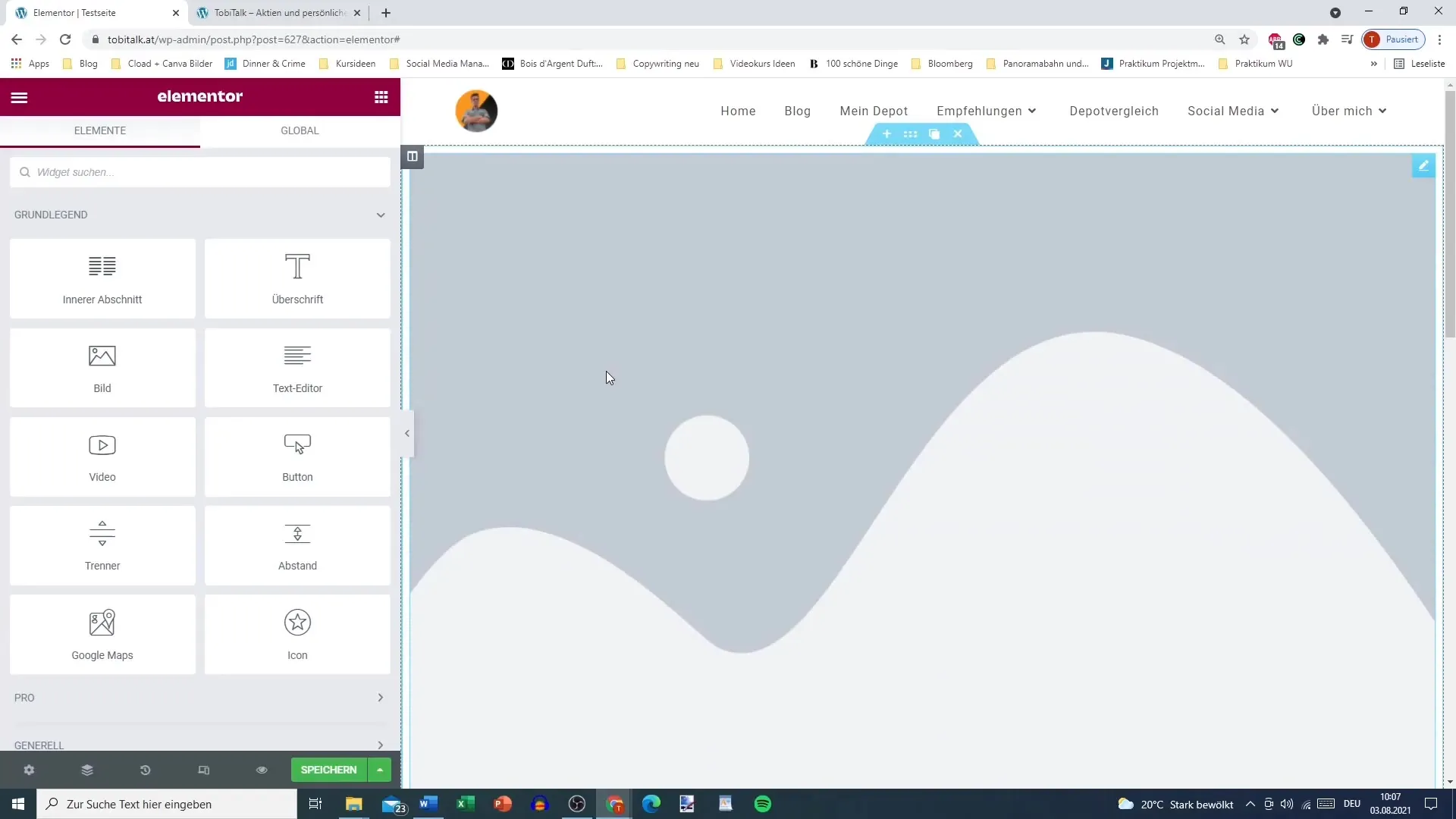
Kolesce časa simbolizira zgodovino. Če nanj kliknete, boste videli pregled vaših zadnjih sprememb. Na tem seznamu je vedno zadnja sprememba zgoraj, medtem ko so najstarejše spremembe prikazane spodaj.
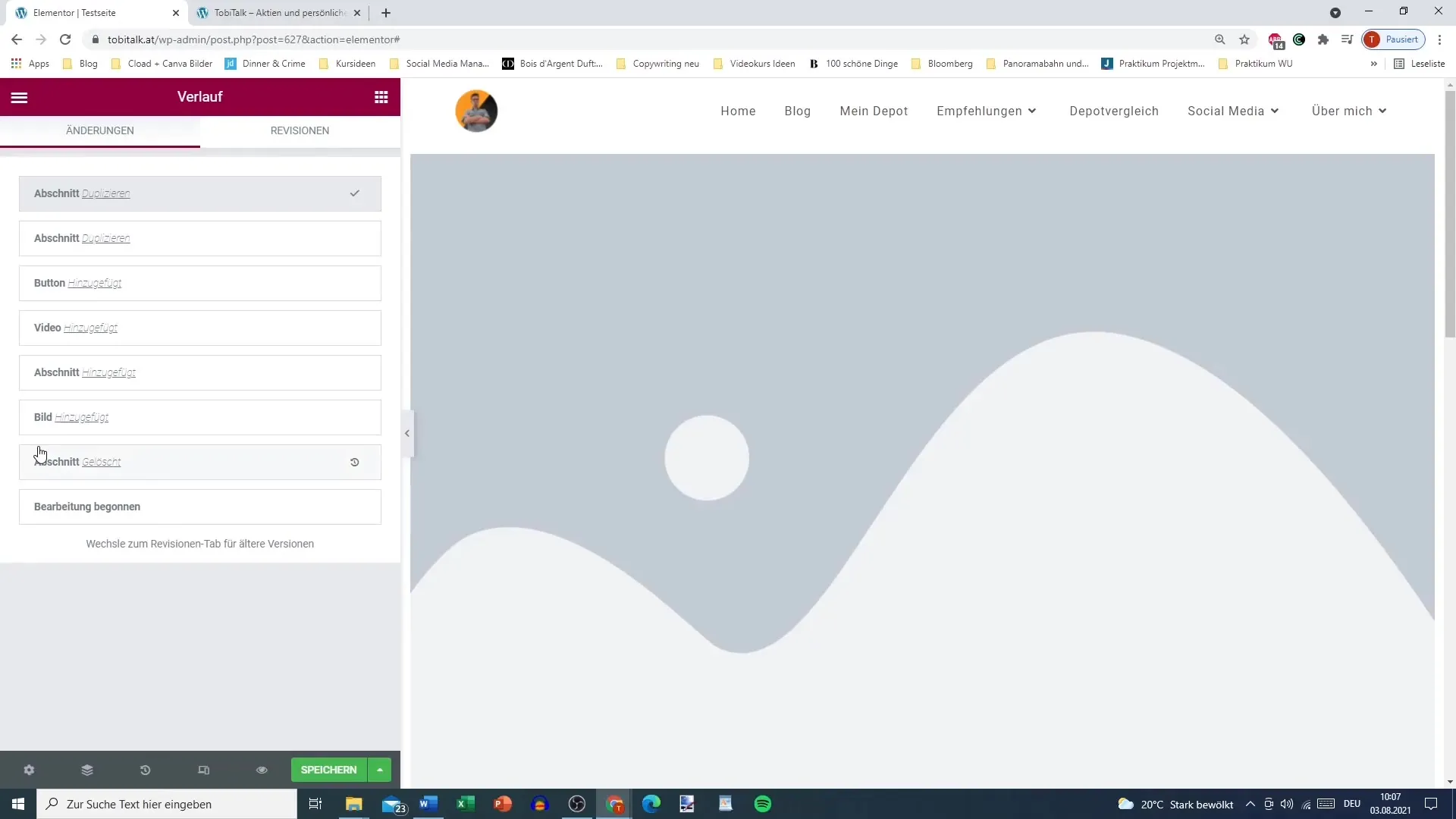
Razveljavi spremembe prek zgodovine
Recimo, da ste podvojili odsek ali dodali gumb in želite zdaj razveljaviti eno od teh sprememb. Na želeno točko zgodovine lahko kliknete, da stran postavite nazaj v to predhodno različico.
Če na primer kliknete na gumb "Nazaj", boste videli spremembo, ki ste jo naredili. Upoštevajte, da vse prilagoditve, ki so bile narejene po tem, niso več vidne, dokler se ne vrnete na želeno verzijo.
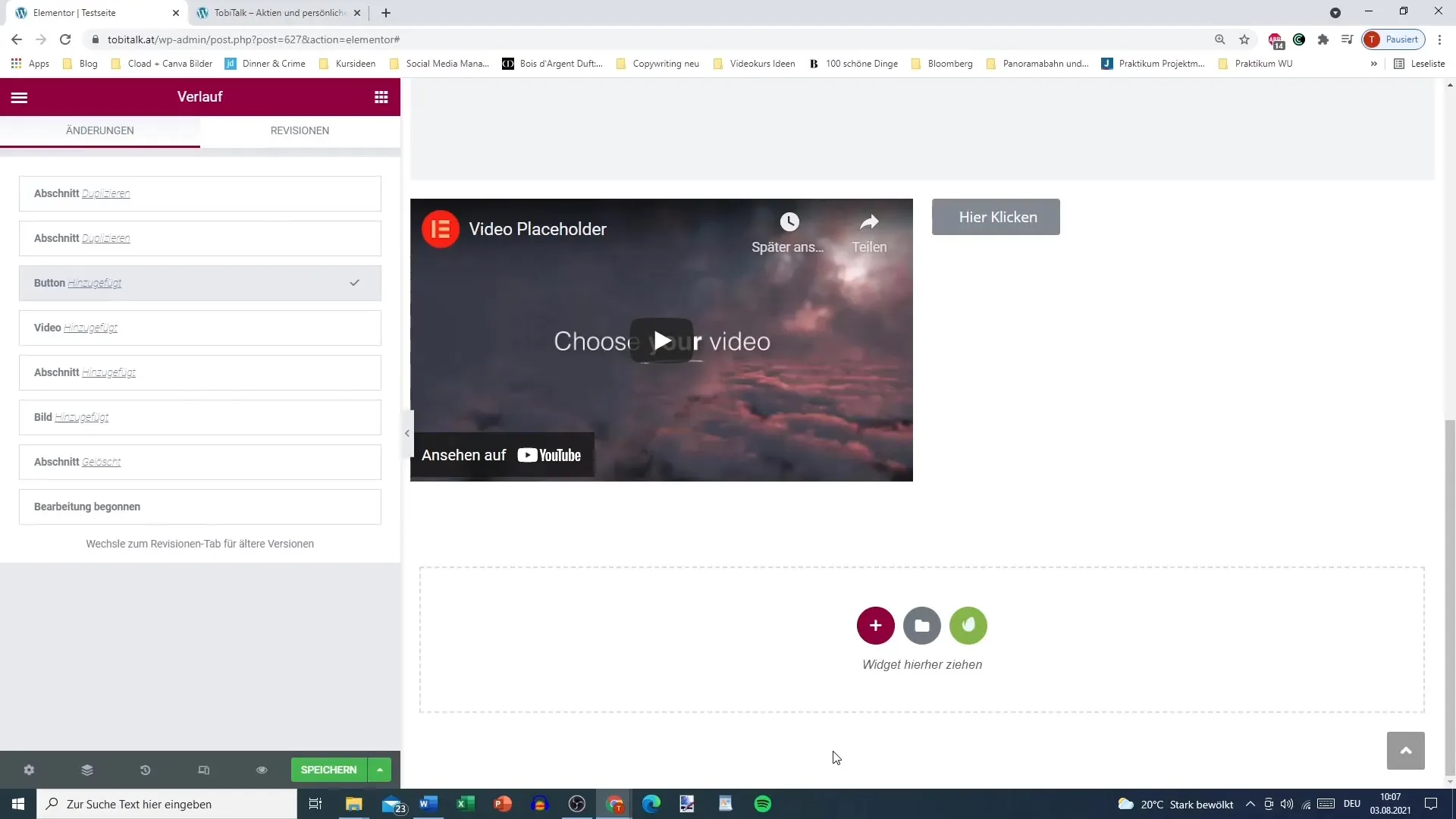
Uporaba revizij
Če potrebujete več podrobnosti in shranjevanj, lahko preklopite na revizije. Tudi te najdete v spodnjem delu. Tukaj boste videli seznam vseh shranjenih stanj, ki ste jih naredili na tej strani.
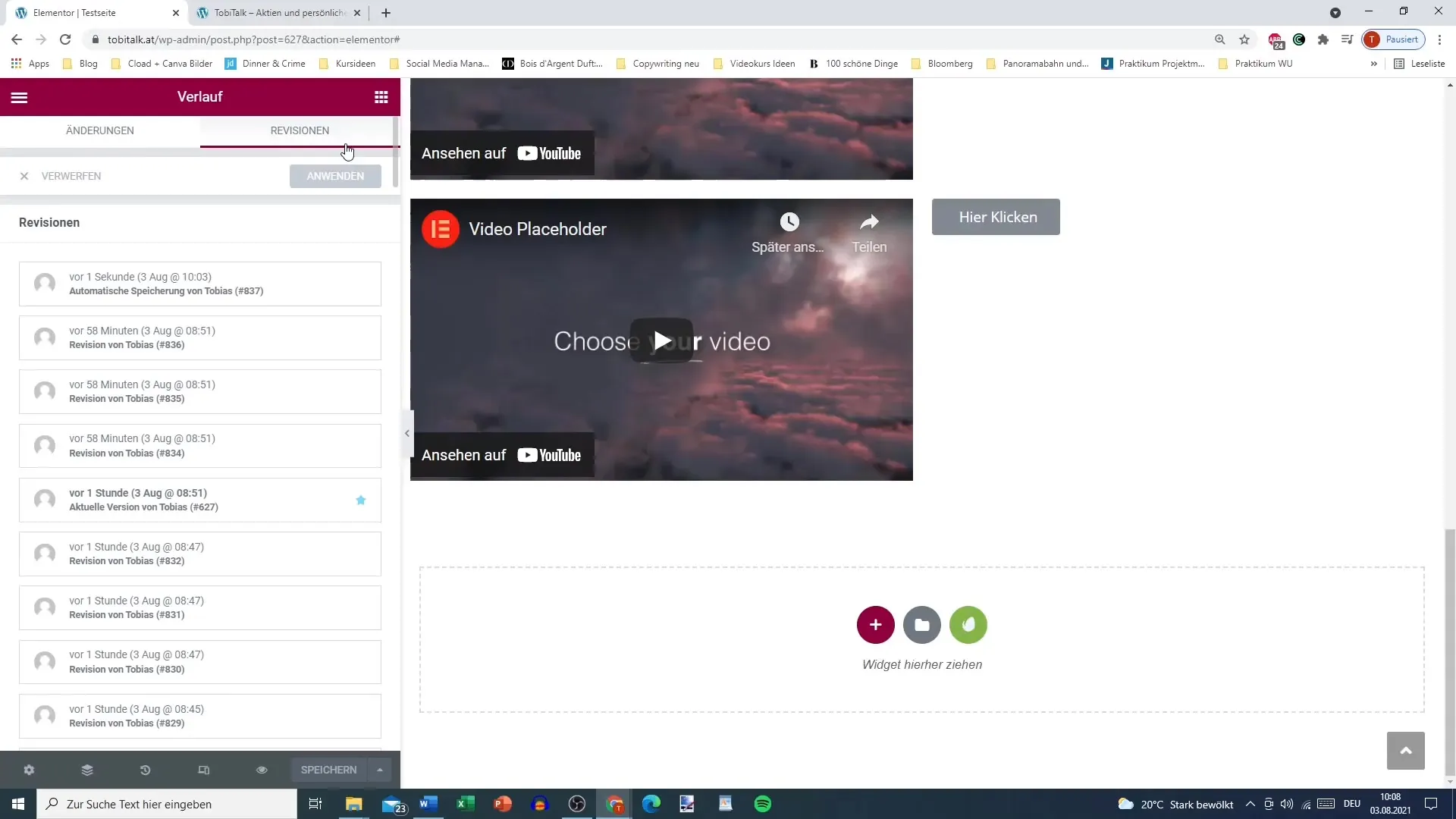
Vsaka revizija je prikazana z znakom za časovni žig. Revizije si lahko ogledate, da ugotovite, kaj je bilo ob določenem času na vaši strani. Če se želite vrniti na določeno revizijo, preprosto kliknite na želeno revizijo.
Na primer, lahko izberete revizijo s časovnim žigom 777, da vidite spremembe, ki ste jih takrat naredili na svojih elementih. Spremembe se lahko nanašajo na gradnike ali postavitvene elemente.
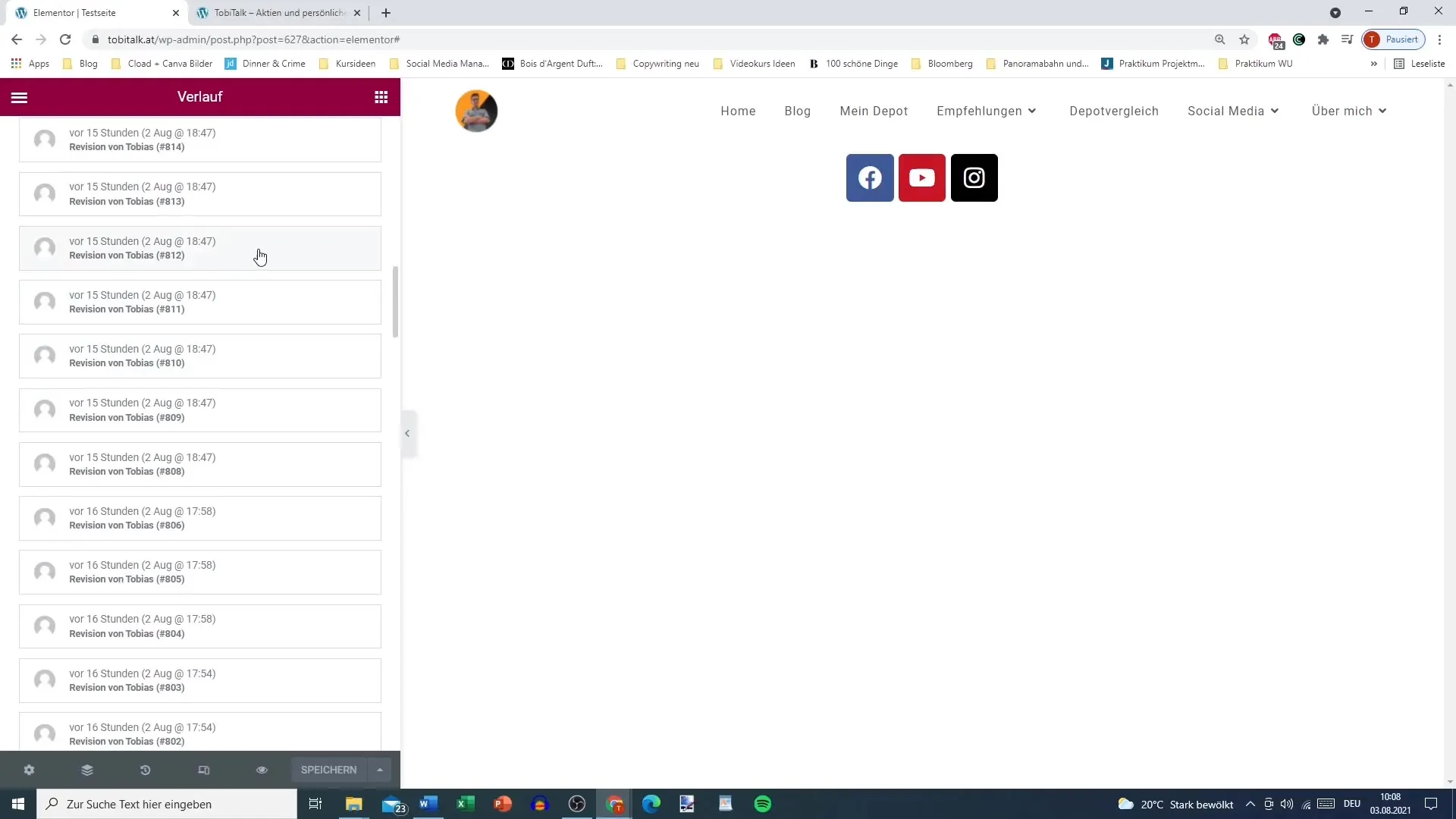
Shranjevanje sprememb
Ne pozabite klikniti "Uporabi", ko ste razveljavili želene nastavitve ali uporabili revizije, da shranite spremembe. To je ključnega pomena, da zagotovite, da ostanete v želeni verziji strani.
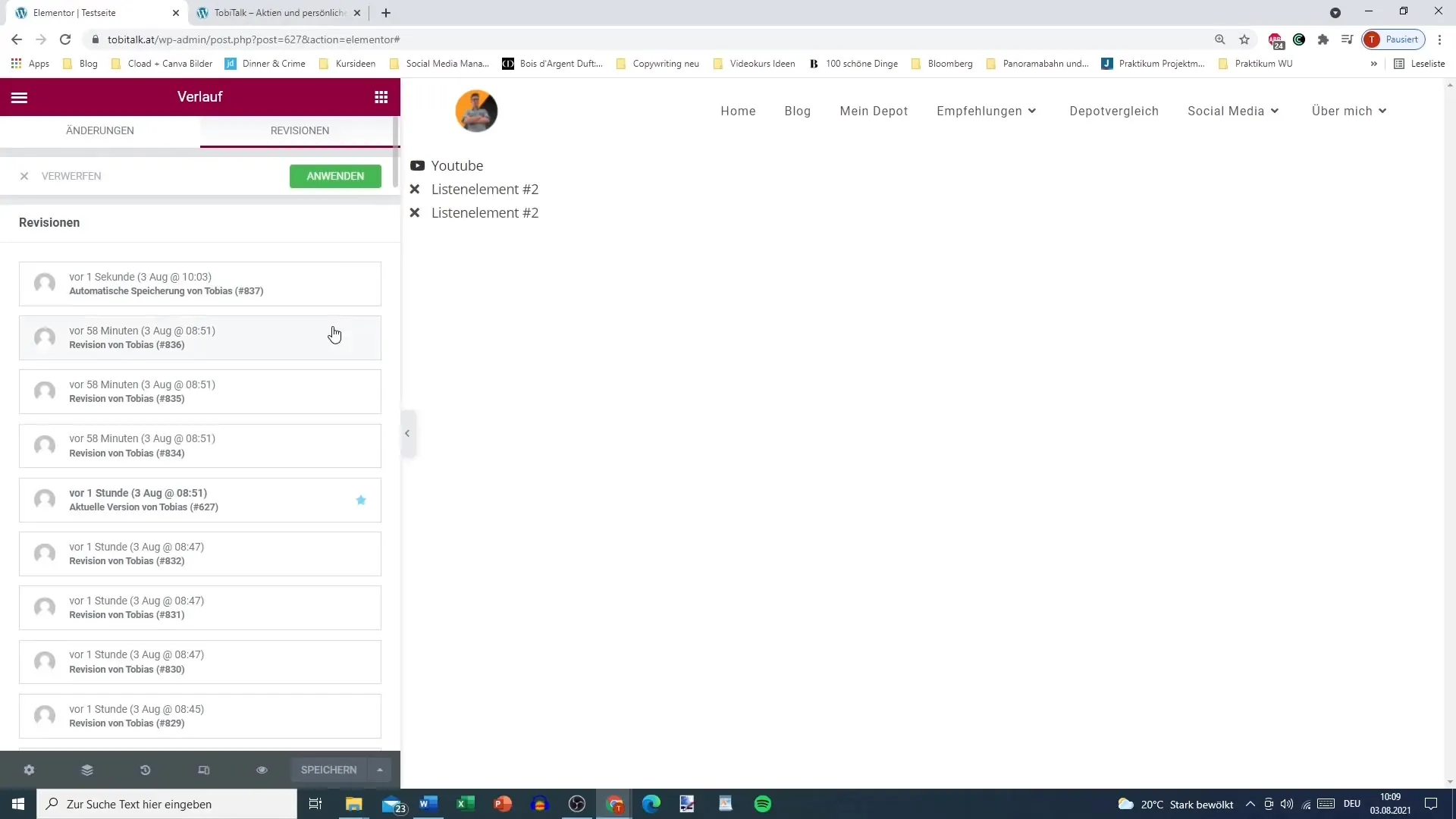
Če tega ne storite, se lahko vrnete v star način, kar pomeni, da bi vse narejene spremembe lahko bile izgubljene.
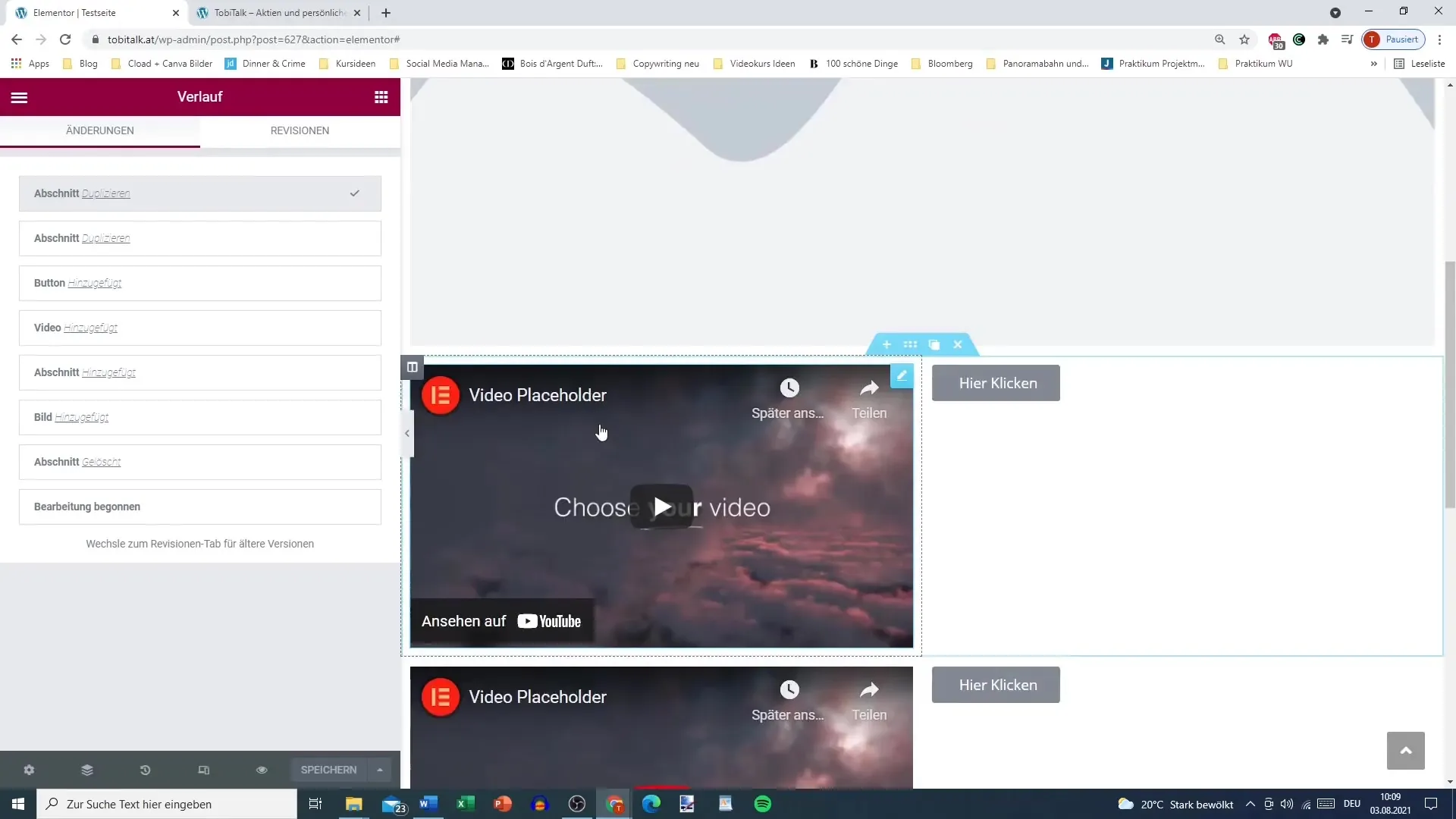
Zadnji koraki za varnost
Priporočljivo je, da shranite celotno stran, ko končate z urejanjem. Tako se lahko prepričate, da lahko vedno dostopate do zadnje verzije, če se želite vrniti nazaj.
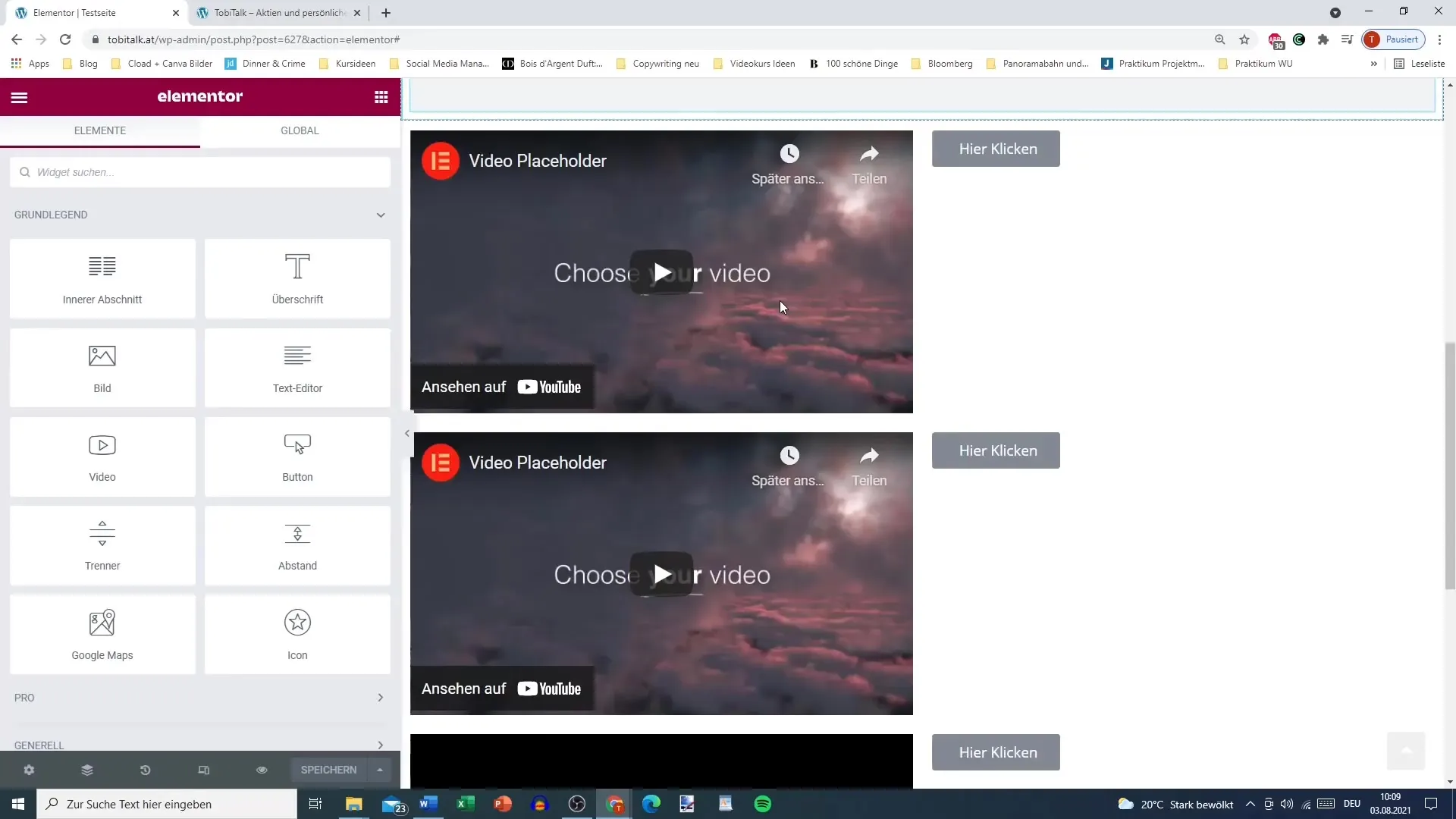
Povzetek
Z uporabo zgodovine in revizij v Elementorju lahko bolje organizirate in nadzirate svoje delo na WordPress straneh. Napake je mogoče hitro razveljaviti in obnoviti lahko natančno tisto različico, ki jo potrebujete.
Pogosta vprašanja
Kako lahko dostopam do zgodovine v Elementorju?Kliknite na ikono časovnega kolesa v spodnji vrstici Elementorja.
Kaj se zgodi, če izberem staro spremembo v zgodovini?Izbrana stara sprememba bo obnovljena na vaši strani in vse naslednje spremembe bodo odstranjene.
Kako prepoznam zadnje revizije?Revizije so označene s časovnimi žigi in prikazujejo, kdaj so bile zadnje shranitve opravljene.
Kaj moram storiti, da shranim svoje spremembe?Kliknite gumb "Uporabi", da shranite svoje narejene spremembe.
Ali lahko kadarkoli vrnem na starejšo verzijo?Da, kadarkoli lahko iz zgodovine ali revizij izberete prejšnjo verzijo in se vrnete nazaj.


